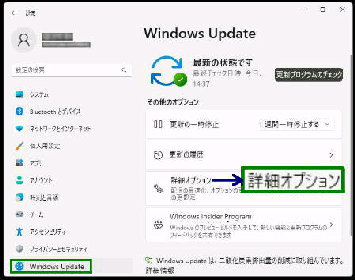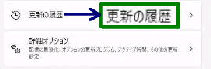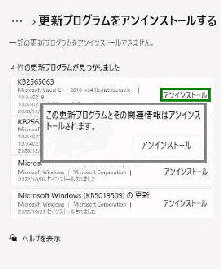● Windows Update 更新プログラムをアンインストールする
「更新の履歴」 画面です。
「関連設定」 まで下方へスクロールします。
「更新プログラムをアンインストールする」
画面になります。
「n 件の更新プログラムが見つかりました」
にアンインストール可能な更新プログラム
が一覧表示されます。
更新プログラムを適用した結果、PC の
パフォーマンスの低下や動作に不具合
が生じた場合、アンインストールすること
ができる場合があります。
この更新プログラムとその関連情報
はアンインストールされます
次の画面は、Windows 11 v22H2 では、
v21H2 までのコントロールパネルの画面
ではなく、「設定」 画面に移行しました。
メッセージの 「アンインストール」 ボタンを
押すと、アンインストールが開始されます。
《 Windows 11 バージョン22H2 画面 》
「アンインストール」 ボタンを押すと、次の
確認メッセージが表示されます。
設定→ 「Windows Update」 設定画面
を表示します。
「その他のオプション」 項目の、
「更新の履歴」 をクリックしてください。
関連設定が表示されたら、
「更新プログラムをアンインストールする」
をクリックしてください。